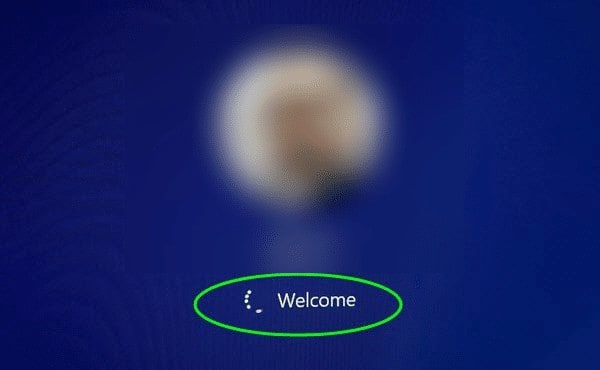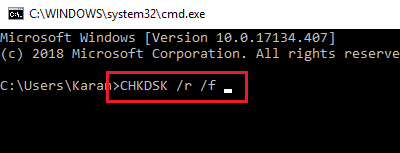قد تفاجئ بأن ويندوز 10 لا يعمل لمجموعة متنوعة من الأسباب ولكن بالنسبة لي وشخصياً واحد من أكثر الأعطال إزعاجاً هو أن تجد ويندوز 10 لا يعمل ويقف عند شاشة الترحيب غير قادر على تسجيل الدخول.
في هذا المقال سنقدم لكم دليلاً سريعاً مع مجموعة من الخطوات لتساعدك على حل هذه المشكلة وتجاوز شاشة الترحيب الخاصة بويندوز 10.
ويندوز 10 لا يعمل ويقف عند شاشة الترحيب :
يقف ويندوز 10 عند شاشة الترحيب قبل أن يقوم بتكوين الواجهة الرسومية وفتح برنامج Desktop Window Manger الذي يمكنك من التعامل مع الويندوز بالشكل الذي تعرفه من خلال الواجهة الرسومية التي تعرفها.
كون ويندوز 10 لا يعمل ويتوقف عند هذه الشاشة يعني أن هناك مشكلة ما مع النظام تمنعه من فتح برنامج Desktop Window Manger أو تحميل الواجهة الرسومية الخاصة به، بالطبع هناك مجموعة من الحلول لتجاوز هذه المشكلة وهي :
- إستعادة ويندوز 10
- تشغيل أوامر SFC و Chckdsk
- الإقلاع في Safe Mood
- إجبار النظام على إصلاح نفسه
سنتحدث بالطبع عن كل خطوة على حدة مع طريقة إستخدامها وفائدتها، تأكد فقط من أن تمتلك قرص تنصيب لويندوز 10 حتى نتمكن من الدخول إلى CMD والبدء في عملية الإصلاح من خلاله، بالطبع سنقوم بترتيب الخطوات من الأسهل للأصعب وسيكون عليك إتباع كل خطوة بالترتيب حتى تجد الحل المناسب.
-
إستعادة ويندوز 10 :
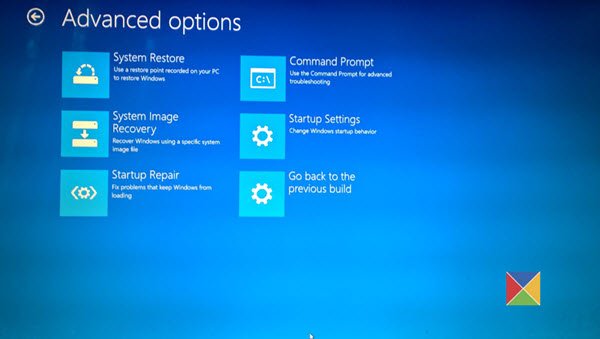
الخطوات سهلة للغاية كل ما عليك فعله هو إستخدام خاصية System Restore من خلال قرص تنصيب ويندوز 10.
تعمل هذه الطريقة ببساطة على إعادة الملفات المعطوبة وإصلاحها دون الحاجة إلى تثبيت نسخة ويندوز جديدة .
لتتمكن من إستخدمها تأكد من أن تقل إلى Adavnced Recovery Mode من على قرص تثبيت ويندوز ثم التوجه إلى Troubleshoot ثم Advanced ثم System Restore .
-
تشغيل أوامر SFC و Chkdsk :
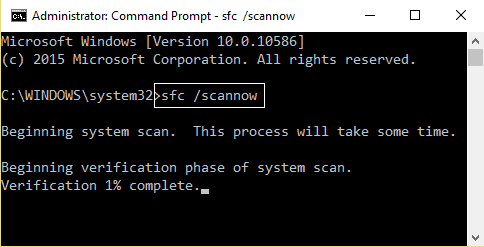
الحل الأمثل لتتمكن من تشغيل هذه الأوامر هي أن تقوم بالإقلاع إلى الوضع الآمن ك Admin ثم يمكنك تشغيل الأمرين بسهولة SFC و Chekdsk لتتمكن من إصلاح أي أعطال أو ملفات نظام معطوبة داخل النظام .
لتقوم بتشغيل هذين الأمرين قم بفتح نافذة CMD جديدة داخل الوضع الآمن ثم قم بكتابة الأمرين التاليين :
- sfc /scannow
- chkdsk /f /r
-
الإقلاع في Safe Mode لإصلاح ويندوز 10 لا يعمل
إن لم يفلح الحل الماضي قم بالإقلاع مجدداً إلى Safe Mode وهذه المرة قم بعمل حساب مستخدم Administrator جديد حتى تتمكن من الإقلاع إليه في الوضع الطبيعي بنظافة كاملة.
-
إجبار النظام على تصليح نفسه تلقائياً :
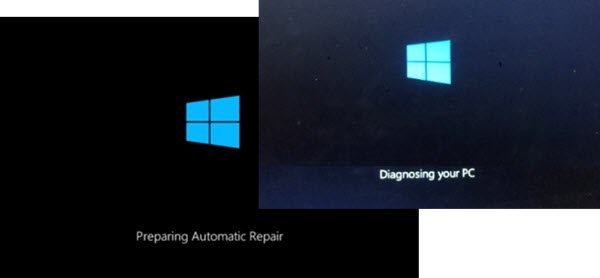
لتقوم بإجبار النظام على تصليح نفسه أمامك إختيارين، الأول هو تشغيل الجهاز وإغلاقه قبل أن يقلع أكثر من مرة بشكل تلقائي حتى تتمكن من الدخول في هذا الوضع أو تشغيل Automatic repair من خلال الـ Advanced Startup Options.